Journaler
Journalfunksjonen er en av våre kjernefunksjoner. Her kan du enkelt finne og opprette nye journaler for klientene dine, legge til bilder og filer i journalene, bruke journalmaler og håndtere all klientinformasjon på en trygg måte. På denne siden lærer du hvor du finner journalene og hvordan du navigerer i noen viktige funksjoner. På de følgende undersidene kan du lese mer om hvordan du kan:
- Legge til et første journalinnlegg.
- Legge til filer og bilder til journalene og tegne på opplastede bilder direkte i systemet.
- Opprette journalmaler for økt effektivitet.
Hvordan finne klientenes journaler
Alle journaler er personlige, hvilket innebærer at de er direkte knyttet til en bestemt klient. Derfor kan journalen tilhørende en bestemt klient finnes i deres klientprofil. For å finne en klients profil, gå til ‘Klienter’ i den øvre menylinjen og klikk deretter på klienten hvis journal du vil redigere. Klientens journal vises på forsiden:
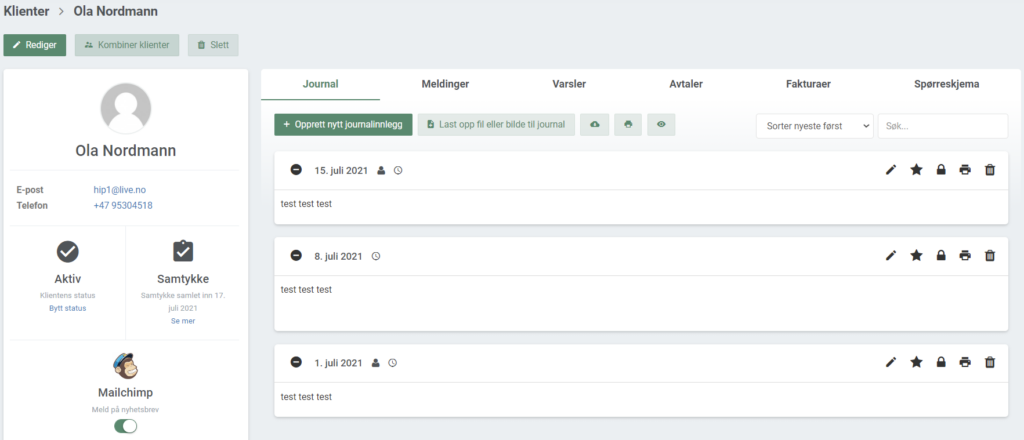
Bemerk at dersom du ikke har opprettet ditt første journalinnlegg, vil du ikke se de samme alternativene som vises på bildet ovenfor.
Oversikt over journalsiden
Øverst på journalsiden kan du:
- Velge å opprette et nytt journalinnlegg.
- Legge til filer eller bilder.
- Laste ned eller skrive ut alle journaloppføringene for denne klienten ved å klikke på den lille skyen eller skriveren lengst oppe.
- Se hvem som har åpnet klientens journal ved å klikke på knappen med det lille «øyet». Dette alternativet er kun tilgjengelig hvis du bruker appen ‘Ansatte‘.
I hver spesifikke journaloppføring finner du følgende alternativer (fra venstre til høyre hjørne i bildet nedenfor):

- Se hvem som opprettet journalinnlegget og når ved å klikke på de to ikonene (med hhv. en person og en klokke) øverst til venstre.
- Rediger journalinnlegget (pennen).
- Marker journalen som favoritt (stjernen).
- Lås journalinnlegget (låsen).
- Skriv ut eller last ned journaloppføring (skriveren).
- Slett journalinnlegget (søppeldunken).
Bemerk at det kun er mulig å redigere, låse og slette journalinnlegg så lenge de er «åpne». Så snart journalinnlegget er låst kan det ikke gjøres flere endringer.